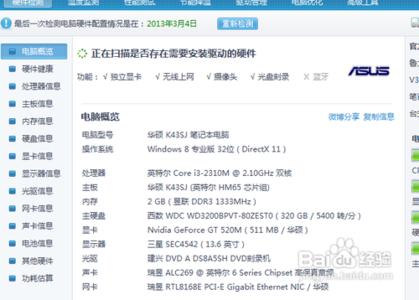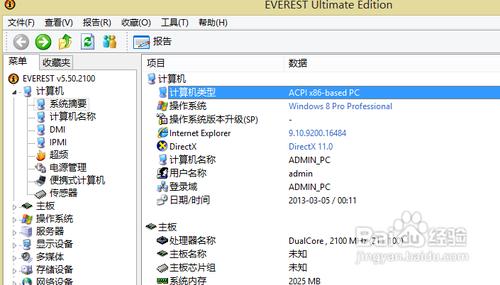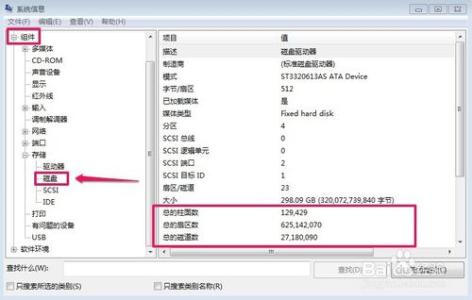发布时间:2022年04月15日 01:22:01分享人:默歌尽微凉来源:互联网19
如何查看电脑硬件型号?――简介
如何查看电脑硬件型号?今天我们就来说说
如何查看电脑硬件型号?――工具/原料
电脑鲁大师如何查看电脑硬件型号?――方法/步骤
如何查看电脑硬件型号? 1、
首先我们来说说查看硬件型号的方法很多,今天我们就来说最简单的2种。
如何查看电脑硬件型号? 2、
第一种,启动电脑,选择桌面上的“计算机”图标
如何查看电脑硬件型号? 3、
然后单击鼠标右键选择“管理”
如何查看电脑硬件型号? 4、
在管理窗口中选择“设备管理”
如何查看电脑硬件型号? 5、
现在您想查看什么硬件的型号就单击它就可以了,
如网卡型号。
笔记本是两张网卡哦!
单击“网络适配器”
如何查看电脑硬件型号?_硬件型号检测工具
如何查看电脑硬件型号? 6、
查看其它硬件的方法是一样的,查看你需要知道的 即可。
下面我们来说说第二种方法。
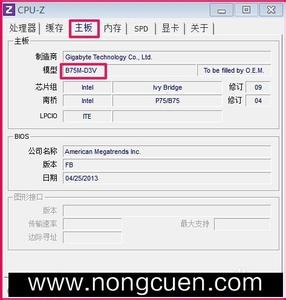
如何查看电脑硬件型号? 7、
下载,安装鲁大师
如何查看电脑硬件型号? 8、
启动鲁大师
如何查看电脑硬件型号? 9、
鲁大师开始检测硬件,等待检测完后,我们就可以清晰的看到硬件的详细信息。
单击你要查看的硬件名称即可。
如何查看电脑硬件型号? 10、
如何查看网卡型号。
如何查看电脑硬件型号?_硬件型号检测工具
如何查看电脑硬件型号? 11、
以上就是查看电脑硬件信息以及硬件型号的方法。
爱华网本文地址 » http://www.413yy.cn/a/8104130103/188556.html
更多阅读

如何查看电脑硬件配置信息——简介 我们在选购电脑的时候都要看配置,肯定不能商家说是什么配置我们就信,知道自己电脑的硬件配置信息,有利于以后硬件的更换,这是电脑初学者所需要掌握的一点。下面我就来告诉各位怎么查看机器的配置信
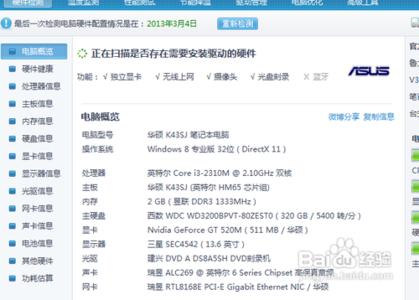
如何查看电脑的型号和配置――简介电脑的型号和配置应该怎么看到呢,这样能对自己的电脑有个更加全面的了解。如何查看电脑的型号和配置――方法/步骤如何查看电脑的型号和配置 1、在计算机上右击,找到属性,这时候就能看到计算机的部分
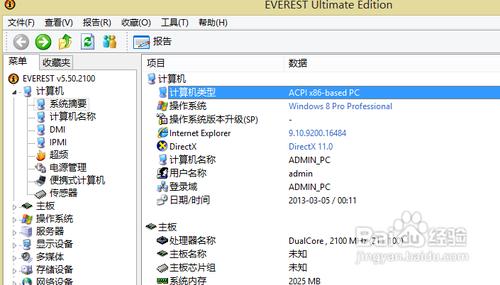
如何查看笔记本电脑的型号以及配置――简介笔记本电脑的普及越来越广,厂商也越来越多,如联想(lenovo),华硕(ASUS),惠普(hp),东芝(toshiba)等等。我们买了笔记本,如何查看它的型号呢?今天将几个方法来说说如何查看笔记本电脑的型号,这个问题虽然看
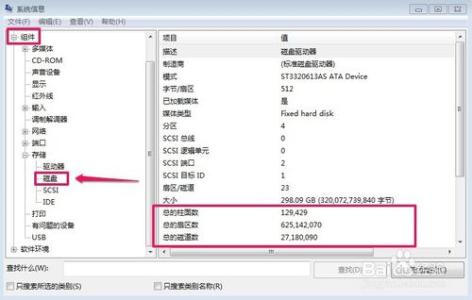
如何查看电脑硬件配置――简介电脑的配置有时候是需要我们知道的。但如何查询自己电脑的配置呢?如何查看电脑硬件配置――方法/步骤如何查看电脑硬件配置 1、看购买的数据单 买电脑的时候,都会有这种单子。如果还找得到可以直接查看

如何看电脑主板型号――简介在安装系统时有一种方法是不用设置BIOS的,对于设置BIOS的设置在这里就不多说了,关于它的简绍在上一篇文章里说的非常的详细,今天简绍使用电脑开启启动项热键、快捷键直接启动一键u盘装系统,由于不同品牌主板
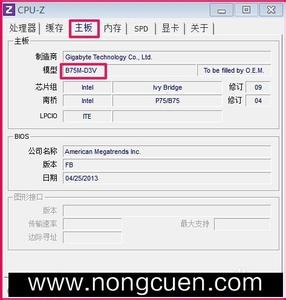
 爱华网
爱华网